-
WinXP系统怎么设置屏幕保护?WinXP系统设置屏幕保护的方法
- 时间:2024-04-25 23:56:30
大家好,今天Win10系统之家小编给大家分享「WinXP系统怎么设置屏幕保护?WinXP系统设置屏幕保护的方法」的知识,如果能碰巧解决你现在面临的问题,记得收藏本站或分享给你的好友们哟~,现在开始吧!
相信大家都知道,电脑在开机状态下,如果长时间没有操作电脑,可能会对显示器造成损害,所以我们需要为电脑设置屏幕保护。那么,WinXP系统怎么设置屏幕保护呢?下面,我们就一起往下看看WinXP系统设置屏幕保护的方法。
方法步骤
1、右键单击计算机桌面空白部分,会出现一个对话框,点击属性;

2、在进入的属性面板中,点击“屏幕保护程序”按钮,进入屏幕保护设置窗口;

3、在“屏幕保护程序”窗口里,选择要使用的屏幕保护程序,可在下拉菜单栏中挑选;
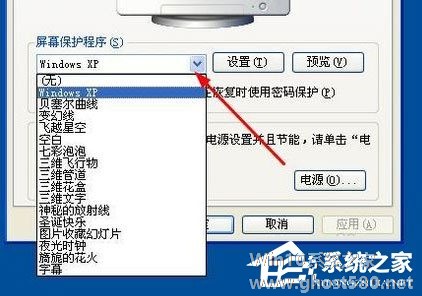
4、可在下拉菜单上面的小屏幕查看相应的屏幕保护效果,也可点击预览查看全屏效果;

5、在“等待”选栏里选择时间,这个时间指多久不操作计算机,系统自动进入屏幕保护程序。例如选择10分钟,则十分钟没有操作计算机的话,系统自动进入设置好的屏幕保护程序。屏幕保护程序,会在你操作计算机时自动停止;
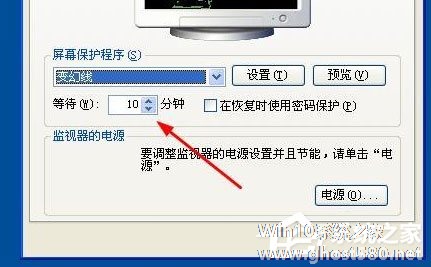
6、设置完成之后分别点击应用、确定按钮完成屏幕保护程序的设置。

以上就是WinXP系统设置屏幕保护的方法,按照以上方法进行操作,就能轻松为电脑设置屏幕保护程序了。
以上就是关于「WinXP系统怎么设置屏幕保护?WinXP系统设置屏幕保护的方法」的全部内容,本文讲解到这里啦,希望对大家有所帮助。如果你还想了解更多这方面的信息,记得收藏关注本站~
*此文为Win10系统之家www.ghost580.net文♂章,转载请联系网站管理人员!
相关文章
-

WinXP系统怎么设置屏幕保护?WinXP系统设置屏幕保护的方法
相信大家都知道,电脑在开机状态下,如果长时间没有操作电脑,可能会对显示器造成损害,所以我们需要为电脑设置屏幕保护。那么,WinXP系统怎么设置屏幕保护呢?下面,我们就一起往下看看WinXP系统设置屏幕保护的方法。
方法步骤
1、右键单击计算机桌面空白部分,会出现一个对话框,点击属性;
2、在进入的属性面板中,点击“屏幕保护程序”按钮,进入屏幕保护设... -

WinXP系统如何设置定时运行程序?WinXP系统设置定时运行程序的方法
最近有WinXP系统用户反映,由于上班很经常踩点,等到了公司再来开电脑就很浪费时间,所以用户想为电脑设置定时运行程序,这样就能节省很多时间,但用户又不知道该如何设置,为此非常苦恼。那么,WinXP系统如何设置定时运行程序呢?下面,我们就一起往下看看WinXP系统设置定时运行程序的方法。
方法/步骤
1、点击桌面左下角的开始菜单,找到控制面板;
2、... -

WinXP系统cad光标怎么设置?WinXP系统设置cad十字光标大小方法
相信大家或多或少都有了解过CAD软件,CAD是一款广泛应用于建筑,机械等行业的绘图软件,非常受大家欢迎。在使用CAD软件的过程当中,十字光标是一个很重要的工具,并且十字光标可以根据自己的作图习惯进行设置。那么,WinXP系统CAD光标怎么设置呢?下面,我们就一起往下看看WinXP系统设置cad十字光标大小方法。
方法/步骤
1、用鼠标点击桌面cad2010软件... -

系统屏保能够在计算机长时间不使用的情况下进行屏幕保护,为了防止别人动用你的电脑,给屏保加上密码是很有必要的,下面小编就给大家介绍下WinXP如何设置屏保密码。
推荐:WinXP纯净版系统下载
一、首先点击打开控制面板,然后点击打开用户账号
二、点击第三个更改用户登陆或注销的方式
三、使用欢迎屏幕(如果有打




